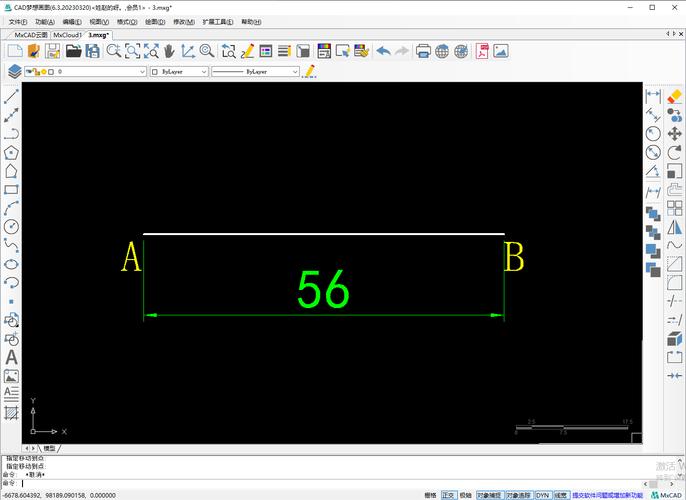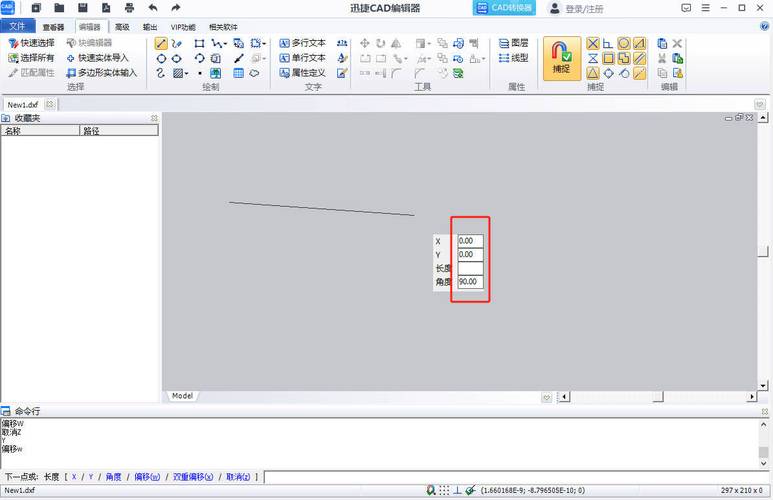本文概述:本文将详细介绍如何使用CAD中的直线命令,包括基本操作步骤和提高工作效率的小技巧。在这个过程中,我们将探讨直线命令的各种应用场景,以及如何通过调整设置以满足各种设计需求。
在计算机辅助设计(CAD)中,直线命令是**最基础**也是最频繁使用的命令之一。无论是建筑设计、机械制图还是电子电路板布局,**画直线**都是必不可少的技能。掌握直线命令不仅能帮助设计师创建**准确**的二维图形,也能为复杂的三维建模打下坚实的基础。
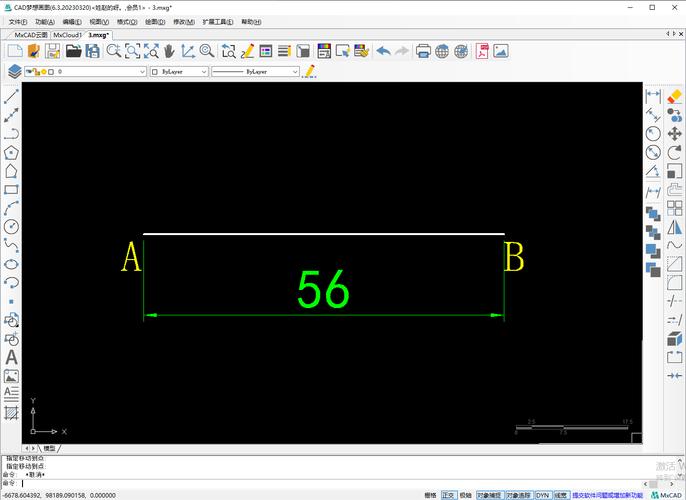
启动直线命令
要使用CAD绘制直线,首先需要启动直线命令。通常,你可以通过键盘快捷键或软件界面的工具栏来启动它。在大多数CAD软件中,输入“L”并按下回车键,就可以激活直线命令。
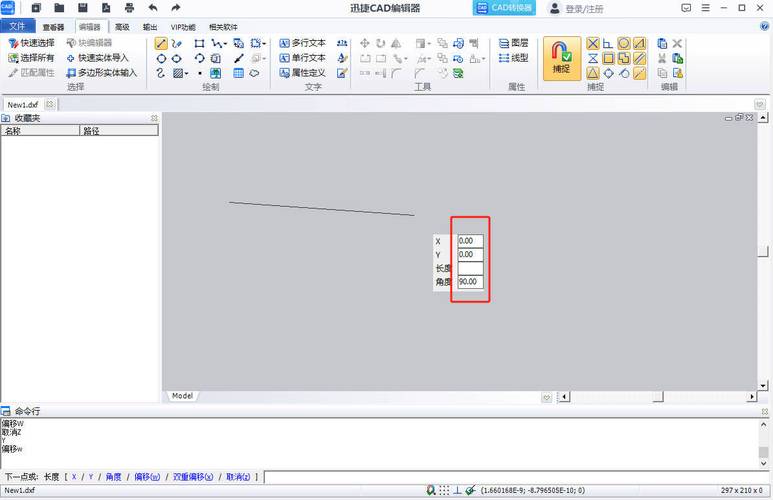
选择起点
启动命令后,用户需要指定直线的**起点**。这可以通过在绘图区直接点击鼠标左键来实现。如果你需要精确定位起点,可以在命令行中输入具体的坐标值。例如,输入“0,0”可以将起点设置在原点位置。
定义终点
选定起点后,接下来需要指定直线的**终点**。同样,可以直接点击想要的位置或者输入相对/绝对坐标来确定终点。输入“5,5”,则直线将从(0,0)到(5,5)。
限制角度与长度
为了保证直线的**精准性**,可使用CAD软件自带的正交模式。这种模式常常通过F8键开启或关闭,使得直线仅能沿着水平、垂直方向绘制。此外,还可以通过输入具体长度和角度值来进一步控制直线尺寸。例如,在CAD命令行输入“@5<30”可以画出一条长为5单位、与x轴成30度角的直线。
多段直线绘制
在一个直线命令窗口内,可以连续绘制多段直线,这对创建连贯的线条非常有用。每次定义终点之后,该终点即作为下一段直线的起点,你可以继续指定新的终点。
撤销与修改
如果绘制中出现错误,不必担心,因为可以通过命令行中的“U”命令进行撤销,这样会回到上一个操作状态。此外,完成直线后,若需要调整其位置或形状,可以利用CAD中的编辑工具如“MOVE”或“TRIM”来修改。
保存工作
完成直线绘制后,务必保存你的工作,以免数据丢失。大部分CAD软件在文件菜单下有“保存”选项,或者可以使用Ctrl+S快捷键实现快速保存。
提高效率的小技巧
1. 使用**对象捕捉**功能(Object Snap),使得绘图更加精确。对象捕捉能识别并自动吸附到几何图形的重要节点,如端点、中点等。2. 设置**图层管理器**,使得不同类型的直线分布在不同的图层上,便于日后的查看和管理。3. 学会利用**快捷键**组合,减少反复点击工具栏的时间,从而加快绘图速度。4. 利用**动态输入**,即时调整绘图参数,这不仅提供了视觉反馈,还降低了出错概率。掌握这些操作和技巧后,你会发现CAD中的直线命令不再是一个简单的工具,而是为你的设计项目提供了无限可能的创作媒介。通过不断练习和积累经验,你将能更好地利用这一命令,使设计过程更加流畅、高效。
BIM技术是未来的趋势,学习、了解掌握更多BIM前言技术是大势所趋,欢迎更多BIMer加入BIM中文网大家庭(http://www.wanbim.com),一起共同探讨学习BIM技术,了解BIM应用!